
Qoo10で会員登録できないときに確認したいポイントを解説!
ショッピングサイト「Qoo10」では、お得な価格でいろいろなアイテムを見つけることができます。
しかし、うまく会員登録ができないケースもあるようです。
今回は、そのようなときに確認したいポイントを詳しく解説していきます。
Qoo10(キューテン) 衝撃コスパモール:PR

開発:eBay Japan G.K.
掲載時の価格:無料
Ver:iOS 4.1.6 / Android 4.2.6
Contents[OPEN]
Qoo10へ会員登録する方法をおさらい
まずは、Qoo10へ会員登録する方法を見ていきましょう。
会員登録は公式アプリ・サイトからできる
Qoo10で会員登録するには、公式アプリまたはウェブサイト上で行ってください。
iPhoneやAndroidの場合はスマホアプリを使い、PCの場合はWebブラウザを利用すると良いでしょう。
公式アプリを持っていない方は、ダウンロード、インストールするところから始めてみましょう!
会員登録する方法
これから会員登録する方は、以下の手順で登録を進めてください。
ここでは、主にスマホアプリを使ってQoo10の会員登録手順を解説していきます。
スマホアプリが用意できたら、さっそくタップして起動しましょう。トップ画面上部にある「Qoo10会員登録」の赤いボタンをタップしてください。
これで、アカウント作成作業に入ります。
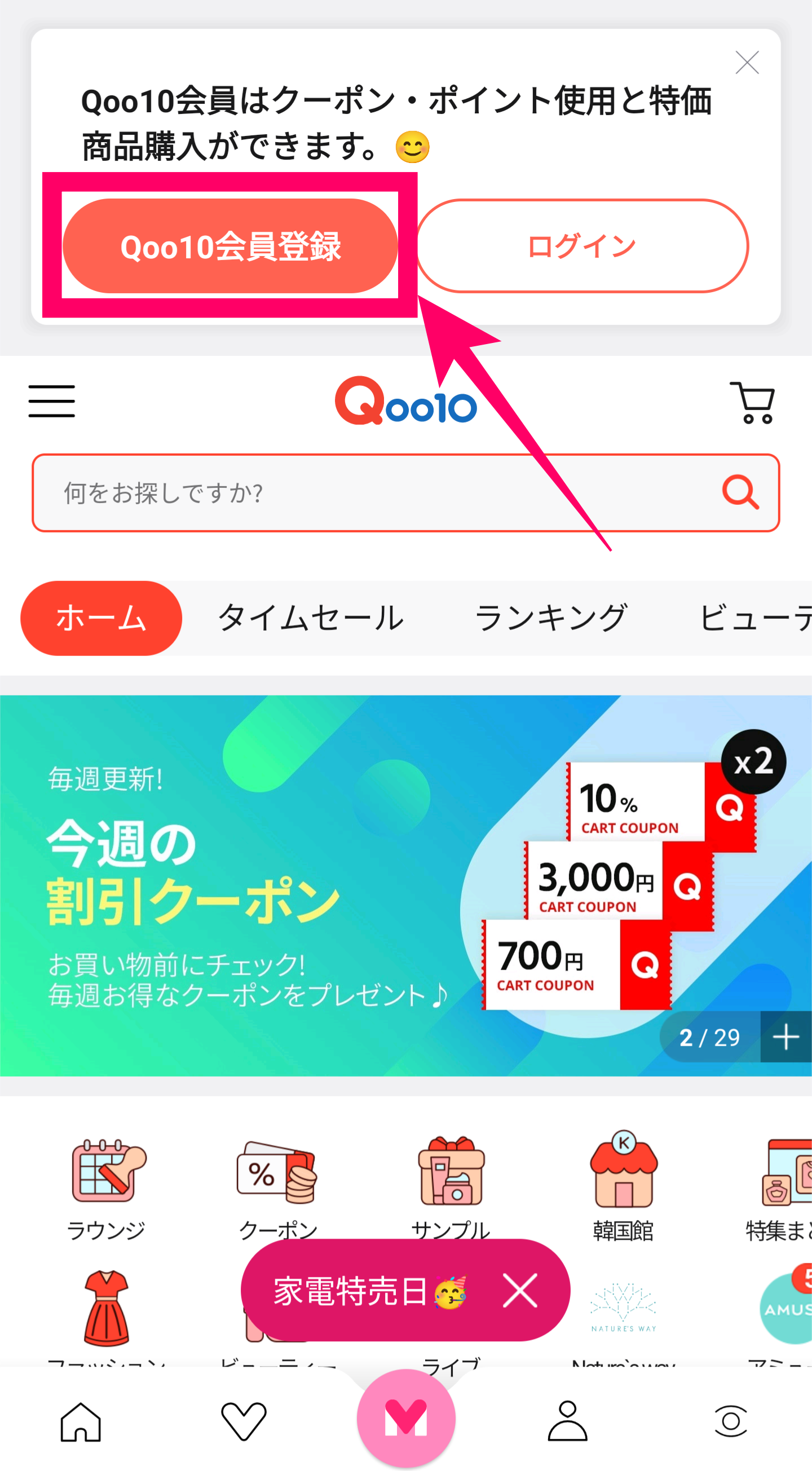
アカウントに必要な情報を登録していきましょう。まずはメールアドレスの入力です。
ここで登録したメールアドレスは、Qoo10での「ユーザーID」として機能します。
認証作業が必要となるので、入力ミスの無いように注意してくださいね。
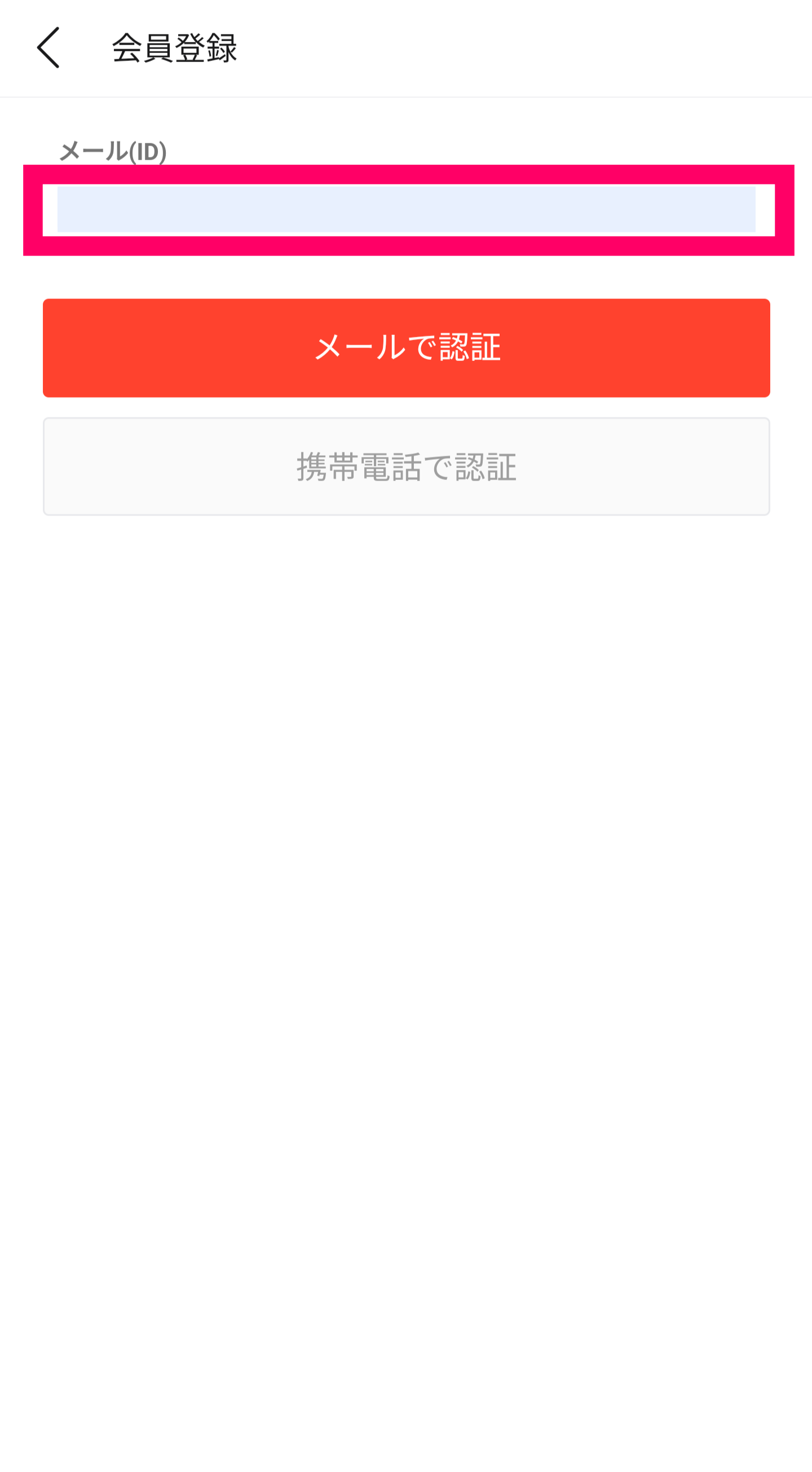
入力できたら「メールで認証」をタップして画面を進めましょう。メールアドレスの認証作業が行われます。
表示されたダイアログにある「メール送信」ボタンをタップしてください。
入力したアドレスへ認証メールがQoo10から送られます。
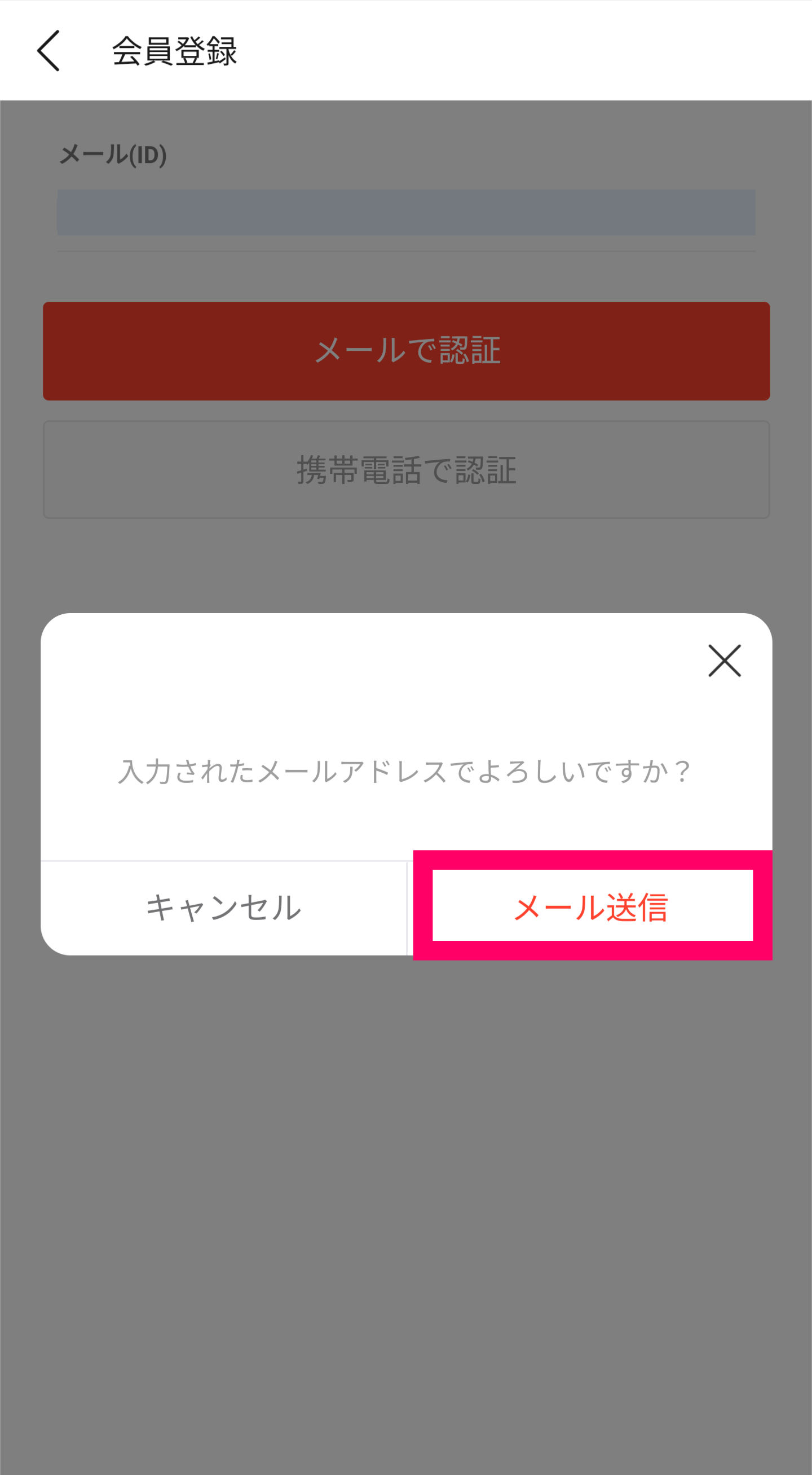
メールを開き「メールアドレスを認証する」をタップしてください。
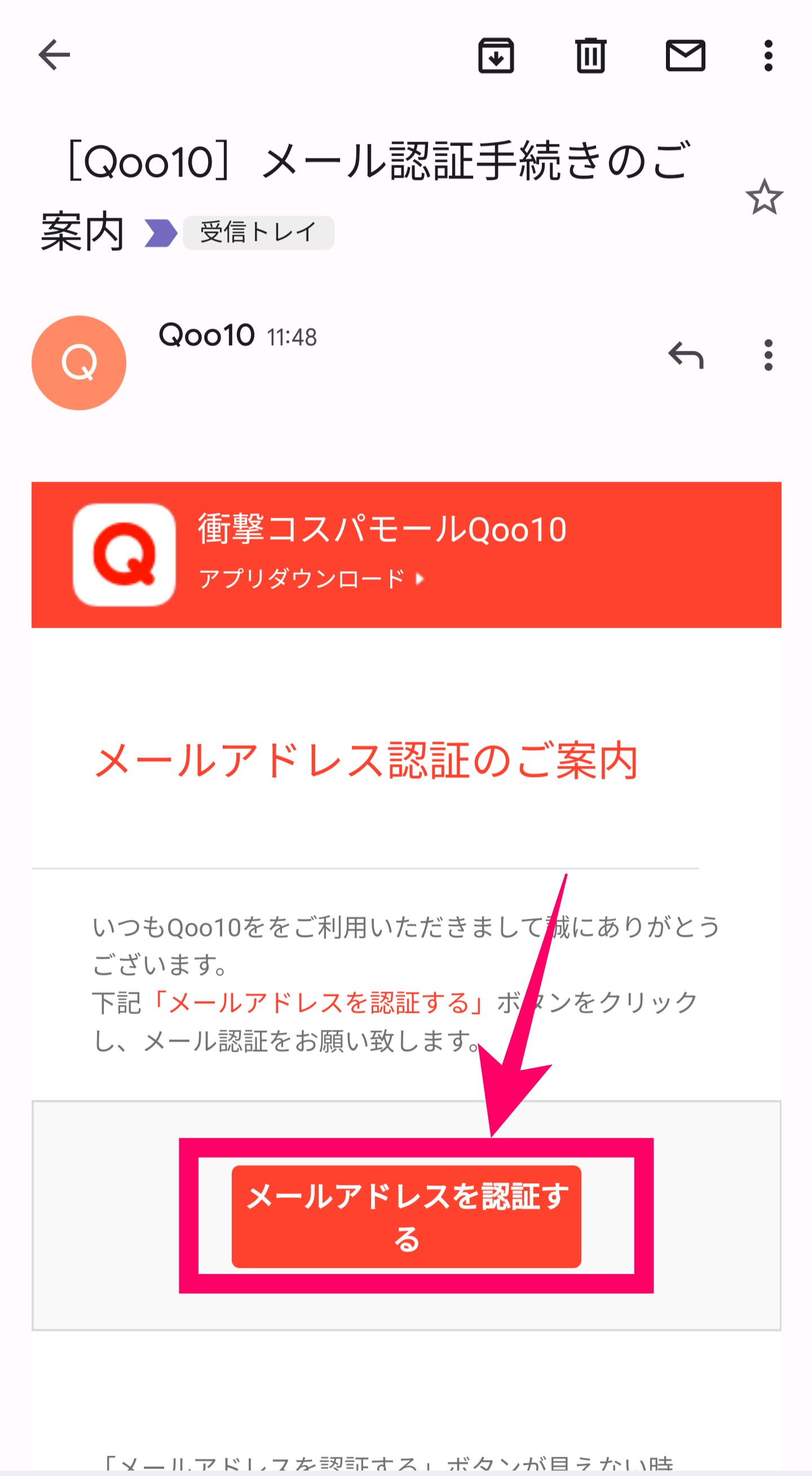
「メールが確認されました」と表示されれば認証完了です。
続いて「Qoo10アプリから続ける」をタップして、必要な情報を登録していきましょう。
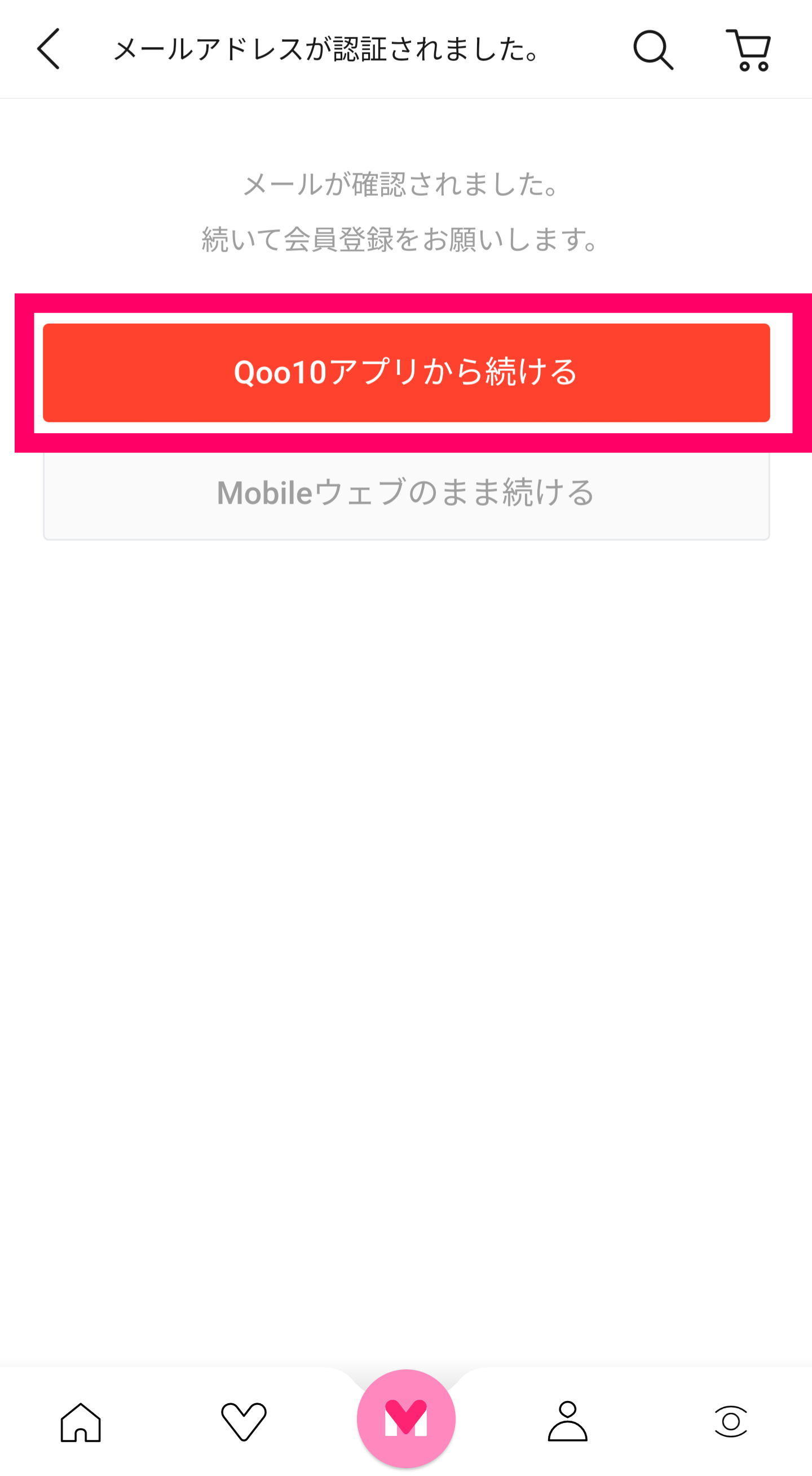
「Qoo10アプリから続ける」をタップしてもアプリに移行しないことがあります。そのようなときは「Mobileウェブのまま続ける」をタップしましょう。
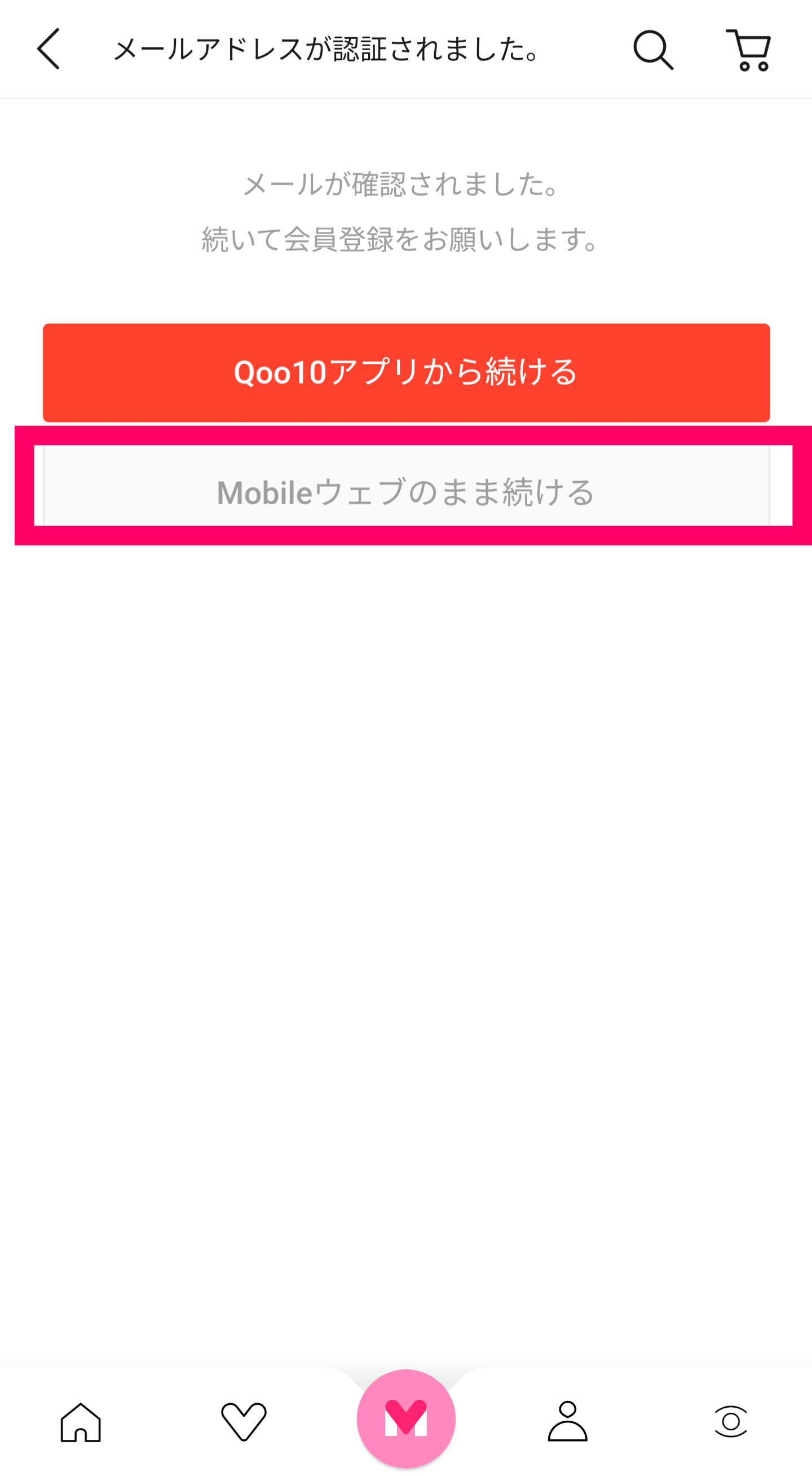
Qoo10で使う名前、パスワードは必須項目です。オプションとして電話番号や生年月日、性別、ユーザーIDを設定することもできます。
入力が済んだら利用規約を読み、同意のチェックマークを入れてから「登録完了」のボタンをタップしてください。
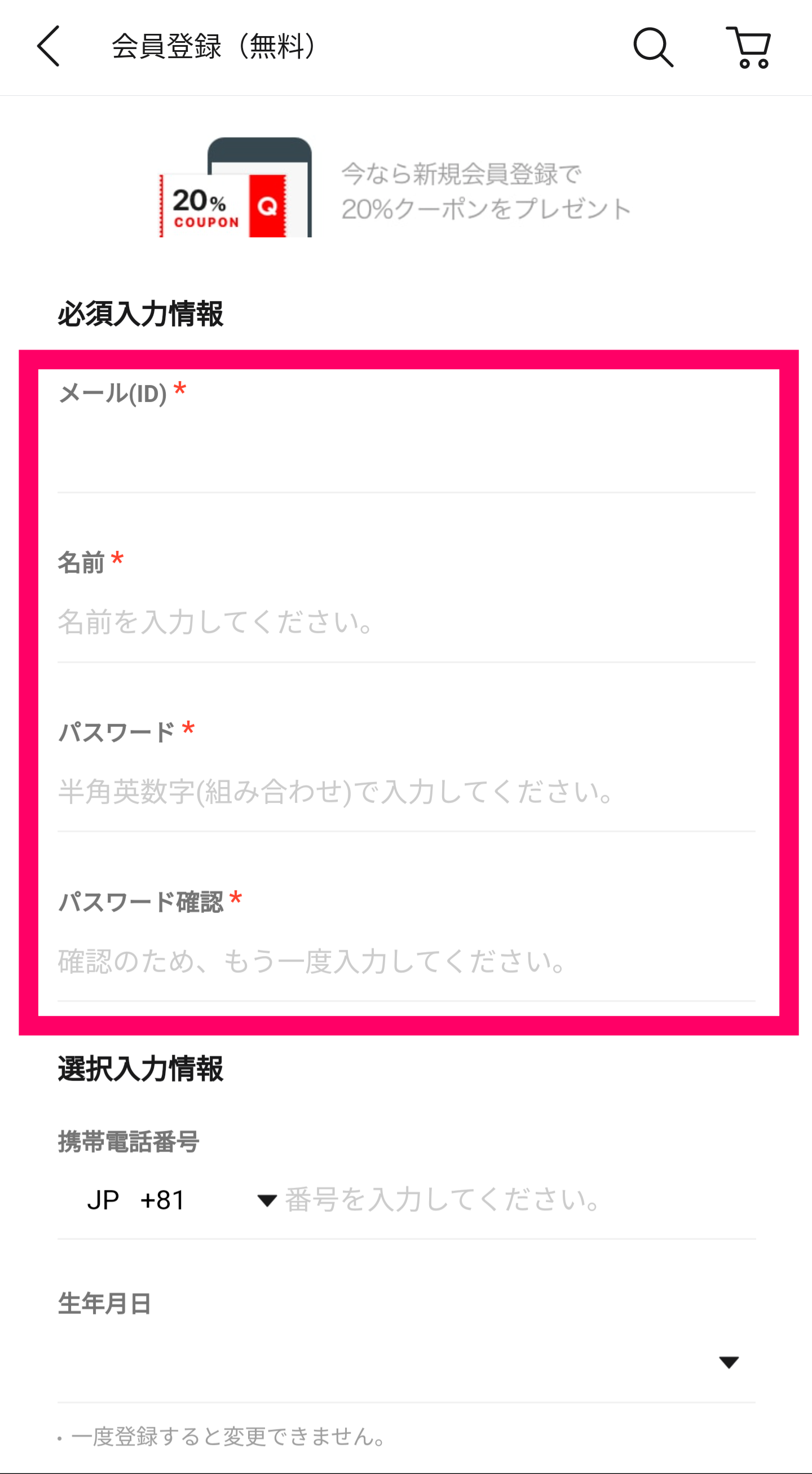
これで、会員登録は完了です!
会員登録が済んだら、ログインしてQoo10を使いましょう。アプリを起動して、「ログイン」のボタンをタップすればOKです。
ゲスト会員は登録不要
Qoo10をゲスト会員として利用する場合は、会員登録する必要がありません。
ゲスト会員では、利用できる機能に一部制限がかけられていますが、商品購入は問題なく行えます。出品して販売したい方は、会員登録が必須です。
継続的にQoo10を利用する可能性が少しでもある場合は、会員登録をオススメします。
Qoo10(キューテン) 衝撃コスパモール:PR

開発:eBay Japan G.K.
掲載時の価格:無料
Ver:iOS 4.1.6 / Android 4.2.6